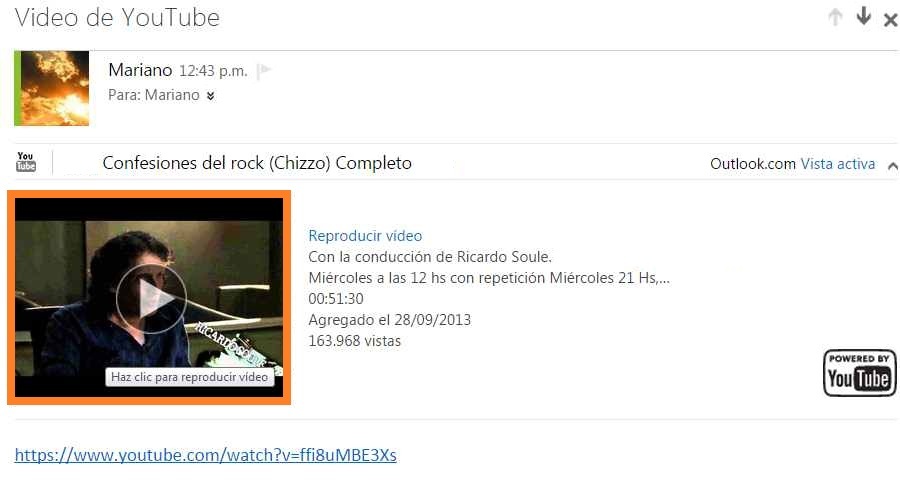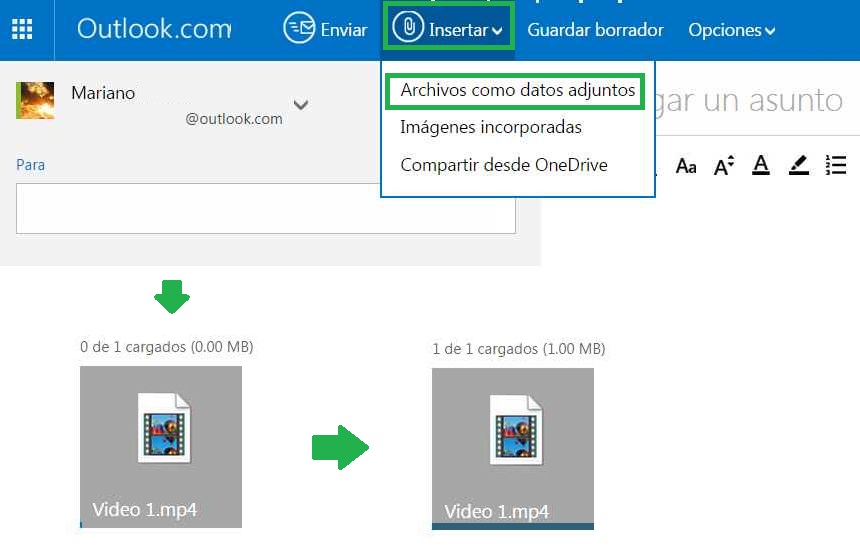No tendremos mayores inconvenientes para recibir vídeos de YouTube en Outlook.com. En realidad, se trata de una referencia al vídeo que está almacenado en este servicio y que podemos reproducir directamente desde nuestra cuenta Outlook.com.

Los pasos que conoceremos también serán de utilidad para otros tipos de vídeo, tales como aquellos almacenados en OneDrive.
Reproducir videos de YouTube en Outlook.com
El servicio que nos permite reproducir videos de YouTube en Outlook.com se conoce como Vistas Activas. Éste forma parte del servicio de correos electrónicos de Microsoft y puede ser utilizado por todos los usuarios en cualquier momento.
En realidad, no debemos realizar ninguna acción específica para poder visualizar este tipo de vídeos: Una vez que uno de nuestros contactos envía el enlace a un vivero en el cuerpo del mensaje este llegará además formando parte de las Vistas Activas para poder ser reproducido.
Por lo tanto, accedemos al mensaje de correo electrónico que incluye el enlace al vídeo. Tal como podemos verificar en el listado de mensajes no indica que contenga un archivo adjunto, ya que se trata sólo de una referencia.
Una vez dentro podremos encontrar el reproductor multimedia en el cual pulsaremos play para comenzar la visualización. Dependiendo de la velocidad de nuestra conexión a Internet esta puede tardar algunos instantes en comenzar.
Cuando deseemos finalizar simplemente cerramos la ventana de reproducción actual.
Enviar videos de YouTube en Outlook.com
Ya en anteriores publicaciones hemos conocido como enviar videos de YouTube en Outlook.com. Procedimiento es muy simple y se intuye en el tutorial que hemos visto hasta aquí.
Básicamente tenemos que insertar en el correo electrónico que estamos redactando el enlace del vídeo de YouTube.
El mismo llegará a nuestro destinatario de la misma forma que a nosotros. Para usuarios de otros servicios de correo electrónico (tal como Yahoo Mail o Gmail) la forma de reproducción pueden variar significativamente.